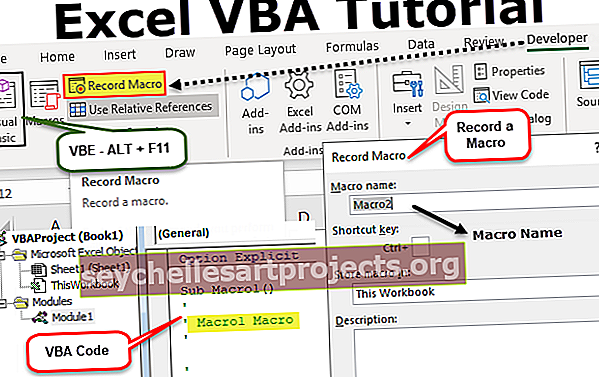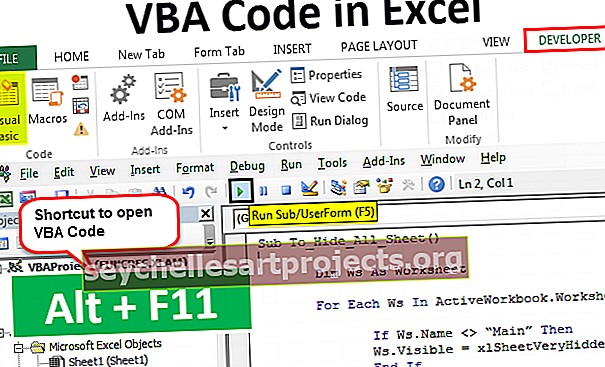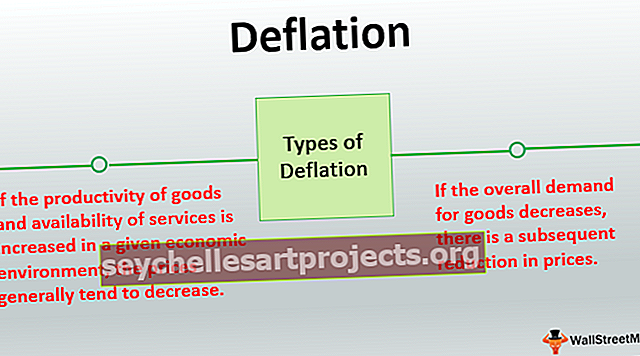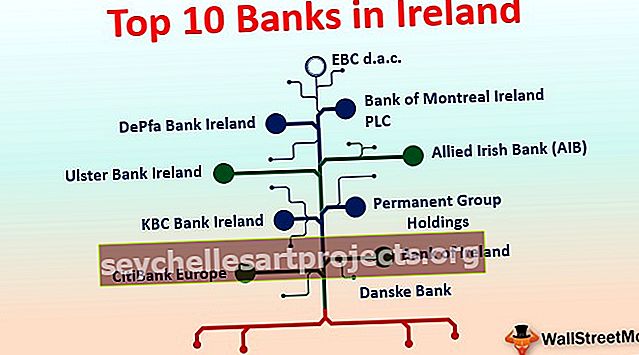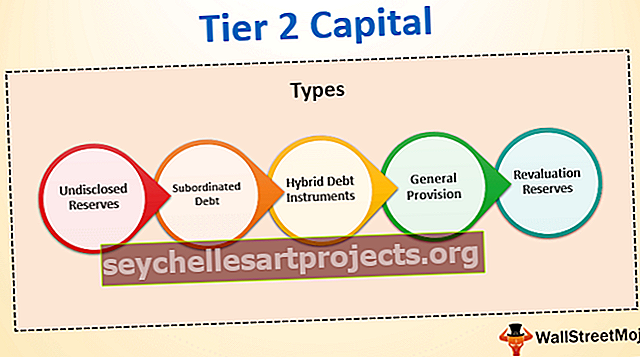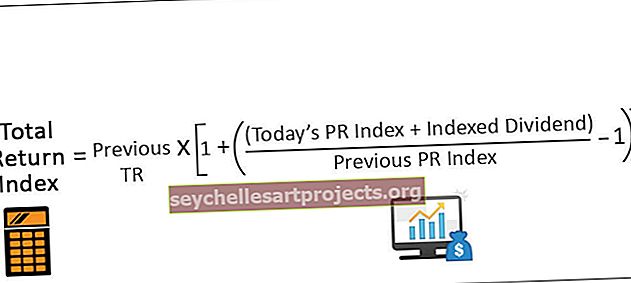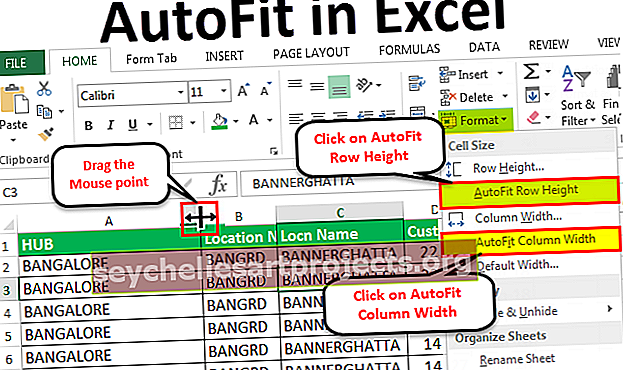Kuidas Excelis Exceli teha? | (Kiirklahv alaindeksile)
Kuidas Excelis tellimusi teha?
Abikiri Excelis on meie andmete vormindamisvalik, kus saame teksti ja numbreid väiksemaks muuta ning selleks peame hiire parema nupuga lahtril klõpsama ja fondifailide vahekaardil Vormindus lahtrid kontrollima alaindeksi valikut. ülejäänud tekst. Excelis selle tehnilises mõttes alaindeksi lisamiseks pole otseteed, seda on võimalik saavutada mõne klahvikombinatsiooniga.
Aliindeksi otsetee Excelis
Exceli alaindeksi otseteed „Ctrl + 1, Alt + B ja Enter” kasutatakse selliste vormingute vormistamiseks nagu teie CH4 Exceli arvutustabelis. See nõuab õiges vormingus “CH 4 ” teisendamiseks abonementide kasutamist .

Kuidas seda Exceli alaindeksi otseteed kasutada? (3 lihtsat sammu)
Ärge klõpsake korraga klahve, iga klahvikombinatsiooni tuleks kordamööda vajutada ja vabastada:
- 1. samm: valige vorming või rohkem märk.
- 2. samm: lahtrite Vormindamine sulgemiseks vajutage klahvikombinatsiooni Ctrl + 1.
- Samm 3: Seejärel vajutage Alt + B, et valida suvand Alaindeks, ja vajutage vormingu rakendamiseks ja dialoogi sulgemiseks klahvi Enter.
Näited
Mõistame Subscript'i tööd allpool toodud näidetega. Alaindeks on väga lihtne ja seda saab kasutada Exceli töölehel mis tahes tähemärgi / numbri jaoks ja seda saab kasutada VBA-s.
Selle Subscripts Exceli malli saate alla laadida siit - Subscripts Exceli mallNäide 1
Alaindeksi saate rakendada Exceli lehe mis tahes lahtris kahe allpool toodud meetodi abil.
1. meetod:
- 1. samm: topeltklõpsake lahtril A2 ja valige väärtus „2”

- 2. samm: seejärel paremklõpsake ja valige Vorminda lahtrid

- 3. samm: kuvatakse lahtrite vormindamise dialoogiboks

- 4. samm: klõpsake vahekaardi Font allindeksi efektimärgi all ja seejärel nuppu OK

- Etapp 5: Siis konverteerib H2O H- 2 O

2. meetod:
Teine meetod on lahtri ja töö valimine otse valemiribal.
- 1. samm: nagu ka varem, valige hoolikalt vormindatav tekst. Seejärel kasutage vormingute lahtreid, et soovitud alaindeks rakendada.

- 2. samm: saate alaindeksi vormingu tagasi pöörata või selle eemaldada, valides lahtri, juurdepääsu vormingu lahtritele ja tühjendades sobiva märkeruudu.

Näide 2
Selles näites rakendame alaindeksi CH4-le.

Seekord kasutame teist meetodit, valige valemiribalt lihtsalt “4”, paremklõpsake ja seejärel klõpsake käsku Format cell

(Ilmub lahtrite vormindamise lahter), seejärel märkige Subscripti see on kõik.

Nüüd väljundiks CH- 4.

Näide # 3
Alaindeksit kasutatakse ka erinevat tüüpi subatomaarsete osakeste eristamiseks. Seega tähistatakse elektroni, müoni ja tau neutriinosid ν e, ν μ ja ν τ.
Teisendame excelis ve, Vu ja vτ νe, νμ ja ντ.

- Avage lahtrite vormindamine, vajutades klahvikombinatsiooni Ctrl + 1 või paremklõpsake valikut ja valige Format Cells.

- Minge dialoogiboksis Lahtrite vormindamine vahekaardile Font ja valige efektide alt Alaindeks.

- Muudatuse salvestamiseks ja dialoogi sulgemiseks klõpsake nuppu OK

Näide 4
Samuti saate kogu lahtriteksti teisendada alaindeksiks.
Valige lihtsalt lahter ja vajutage klahvikombinatsiooni ctrl + 1 ning valige seejärel efektide alt alaindeks.
Kuidas klaviatuuri otsetee abil valitud lahtritekst ühekorraga teisendada.
- Vormingu lahtri avamiseks vajutage klahvikombinatsiooni Ctrl + Tõst + F

- Vajutage klahvikombinatsiooni ALT + B, see valib efektide alt automaatselt alaindeksi valiku ja vajutab sisestusklahvi, seejärel teisendatakse valitud lahtri tekst automaatselt alaindeksiks.

sellest tuleneb

Alaindeks, kasutades VBA-koodi
Oletame, et meil on tekst Sheet1 ja lahtris D2, seejärel rakendage alaindeks, kasutades allpool olevat VBA-koodi.

- 1. samm: minge vahekaardile Arendaja ja valige Visual Basicu valik

- 2. samm: looge mis tahes nimega funktsioon ja rakendage allolev kood, seejärel käivitage see makro, et teisendada D2 lahtri väärtus alamindeksiks.

Sub-subtiitrid ()
Vahemik („D2”). Märgid (2, 1). Font.Subscript = Tõene
MsgBox „D2 lahtri väärtus on nüüd tellimustes.”
Lõpeta alam
Tulemuseks on:

Asjad, mida meeles pidada
- Tellimuste lisamine Excelisse on tavaliselt lihtne fondiseade, kuid numbreid või Exceli valemeid sisaldavatele lahtritele tellimuste lisamisel võib tekkida piiranguid. Selle piirangu saate lahendada, teisendades oma andmed tekstiks enne tellimuste lisamist.